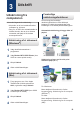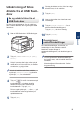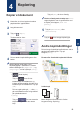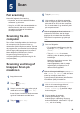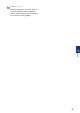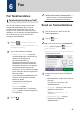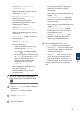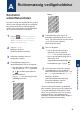Reference Guide
Table Of Contents
- Referencevejledning MFC-J5945DW
- Brugsanvisninger og hvor kan jeg finde dem?
- De nyeste driveropdateringer
- Spørgsmål eller problemer? Du kan finde ofte stillede spørgsmål, løsninger og videoer online.
- 1 Generelle oplysninger
- 2 Papirhåndtering
- 3 Udskrift
- 4 Kopiering
- 5 Scan
- 6 Fax
- A Rutinemæssig vedligeholdelse
- B Fejlfinding
- C Appendiks
Kontrollér
udskriftskvaliteten
Hvis der er blege eller stribede farver og tekst,
eller hvis der mangler tekst på dine udskrifter,
kan printhovedets dyser være tilstoppede.
Udskriv arket med kontrol af udskriftskvalitet,
og se på kontrolmønstret for dyserne.
1
Tryk på
[Indstillinger] >
[Vedligeholdel] > [Forbedr
udskriftskvalitet] > [Tjek
udskriftskvalitet].
2
Tryk på [Start].
Maskinen udskriver
udskriftskvalitetskontrolarket.
3
Kontroller kvaliteten af de fire
farveblokke på arket.
4
Touchskærmen spørger om
udskriftskvaliteten. Gør et af følgende:
• Hvis alle linjer er tydelige og synlige,
skal du trykke på [Nej] og derefter
på
for at afslutte kontrollen af
udskriftskvaliteten.
• Tryk på [Ja]hvis der mangler linjer
(seDårlig herunder).
OK
Dårlig
5
Touchskærmen beder dig om at
kontrollere udskriftskvaliteten for hver
farve. Tryk på nummeret på det mønster
(1–4), der kommer nærmest
udskrivningsresultatet.
6
Gør et af følgende:
• Hvis en printhovedrensning er
nødvendig, skal du trykke på
[Start] for at starte rensningen.
• Hvis en printhovedrensning ikke er
nødvendig, vises
vedligeholdelsesskærmbilledet på
touchskærmen igen. Tryk på
.
7
Når rensningen er afsluttet, spørger
touchskærmen, om du vil udskrive
udskriftskvalitetskontrolarket igen. Tryk
på [Ja], og tryk derefter på [Start].
Maskinen udskriver
udskriftskvalitetskontrolarket igen.
Kontroller kvaliteten af de fire
farveblokke på arket igen.
Hvis du renser printhovedet, og udskriften
ikke forbedres, skal du prøve at installere en
ny original blækpatron fra Brother for hver
farve, der er problemer med. Prøv at rense
printhovedet igen. Hvis udskriften ikke
forbedres, skal du kontakte Brother Support
eller den lokale Brother-forhandler.
A
Rutinemæssig vedligeholdelse
A
Rutinemæssig vedligeholdelse
19